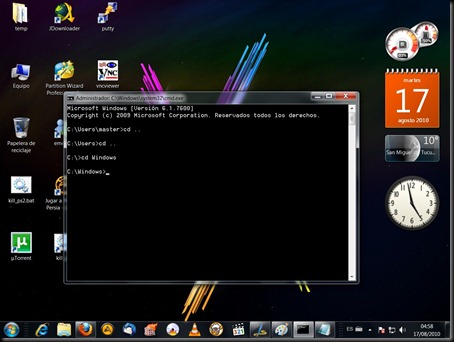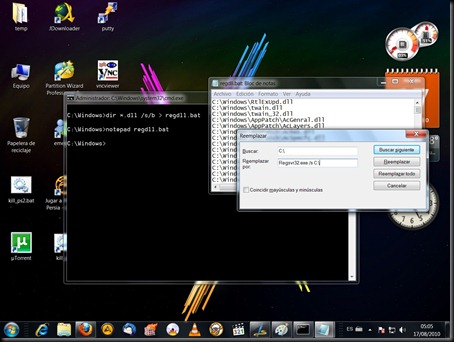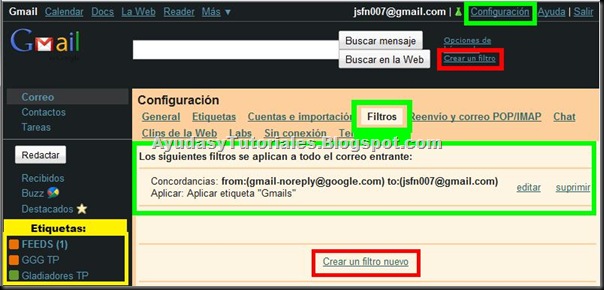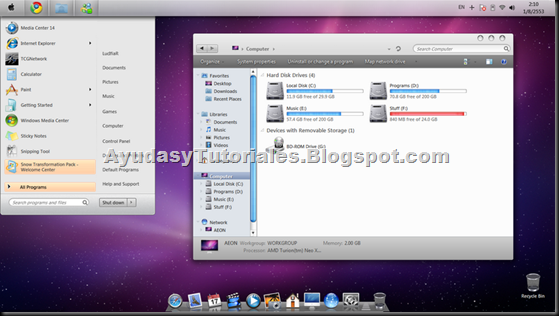Mozilla Thunderbird posiblemente sea uno de los mejores, más rápidos y seguros gestores de correo que actualmente existen, además de ser gratuito y libre. Sin olvidar la posibilidad de personalizarlo 100% con sus themes, add-ons y plug-ins.
Aún así, puede que por cualquier motivo necesites pasar tus mensajes de correo electrónico desde Mozilla Thunderbird a otro gestor de correo, como por ejemplo Microsoft Outlook Express (y desde éste a cualquier otro, pues la mayoría de clientes traen sistemas de importación desde Outlook Express, el mismo Mozilla Thunderbird lo trae).
Si te encuentras en esta situación, verás que no resulta sencillo pasar todos tus emails desde Thunderbird a Outlook Express. Esto es debido a que el formato de las carpetas de correo de Thunderbird es en *mbox*. Se podría importar como correo Eudora, pero comprobarás que da problemas.
Una forma de hacerlo con relativa facilidad es usando un software que transforma las carpetas *mbox* en *eml*, que sí lo reconoce Outlook Express. El software en cuestión es Mbox2eml 1.1.2, un sencillo y ligero software en Java (atención a esto, si no tienes el Java instalado correctamente, no podrás ejecutar este software). Puedes descargar Mbox2eml 1.1.2 desde aquí (está en inglés). El mismo *zip* en el que viene el software trae un parche para el registro en caso de que no se ejecute correctamente el archivo *jar*.
Una vez hemos descargado el archivo a nuestro PC, lo primero que tenemos que hacer es descomprimir la carpeta, encontrándonos algo como esto:
Si el icono de Mbox2eml.jar no se ve como ese (en Windows XP), tendrás, que, o instalar correctamente Java o probar el parche del registro.
Ejecutamos el programa (doble click), y nos lleva a la pantalla principal:
Ahora debemos ir al menú File -> Load Mbox... donde nos preguntará por la ubicación del archivo o
Las carpetas locales de Mozilla Thunderbird se encuentran en la ruta:
C:\Documents and Settings\tu_user\Datos de programa\Thunderbird\Profiles\tu_id\Mail\Local Folders
Selecciona, por ejemplo, el archivo Inbox como en el gráfico anterior, y dale a abrir. Te saldrá una nueva pantalla en la que aparecen los mensajes que contienen la carpeta que has abierto (en este caso un único mensaje que hemos utilizado de prueba):
Seleccionamos el mensaje (o los mensajes) y vamos a File -> Export Selected Messages...
Ahora nos sale de nuevo otra ventana que nos pregunta dónde queremos guardar el archivo *eml* que el programa va a generar. Indicamos la ruta de la carpeta (la que nosotros queramos, puedes hacer por ejemplo una carpeta temporal en el escritorio) y nos guardará el archivo:
Pasar ahora este correo (o correos) es muy sencillo, es simplemente arrastrarlos desde la carpeta en cuestión a Outlook Express y tendremos algo como esto:
Ya tenemos nuestro correo en Outlook Express, con sus adjuntos y todo. Ahora podemos usar Outlook como nuestro gestor de correo, o usarlo de vehículo intermedio para pasar los mensajes a otro como Microsoft Outlook, Eudora, The Bat, Incredimail, FoxMail, etc.
Si en Thunderbird tenemos varias carpetas, lo hacemos sucesivamente con cada una de ellas, creando primero la carpeta en Outlook y luego arrastrando los mensajes en formato .eml.
Contenido extraído de Ayuda-Internet